BIOS与系统设置
最后编辑丨2025-03-31 20:25:08
前言
现在很多菜单陆续对 系统/硬件/BIOS 都有部分要求,而网上教程太多让人望而却步,这里给大家整合一下 (若这里没解决你的问题,可以通过 搜索引擎 / AI [ChatGPT/DeepSeek 等 AI 软件获取相关教程])
禁用快速启动
快速启动是可以加快系统启动速度的,默认开启,但是部分菜单需要关闭,建议不用的时候给它加回来
右键 点击左下角开始菜单 - 点击 终端管理员(Windows PowerShell [管理员]) ,输入以下内容并回车即可,需要重启电脑生效
powercfg /h off
若需要重新启用,只需把上面命令中的 off 改成 on 并重新操作一次即可
注:此命令会同时关闭/启用系统休眠,若使用 on 命令启用快速启动后建议手动关闭一下系统休眠,网上搜索如何关闭系统休眠即可
禁用安全启动
安全启动可能对杀毒软件和安全防护措施受到影响(其实习惯好就不会中毒),正常时是开启的,但部分菜单需要关闭才能正常使用,不用的时候可以打开
检查是当前状态
按键盘 win+R 输入 msinfo32 回车运行
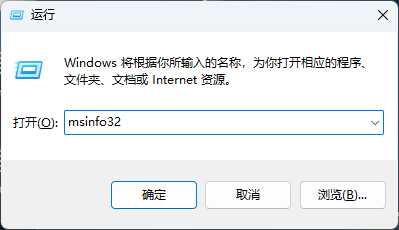
在打开的窗口里可检查当前Bios启动模式与安全启动状态
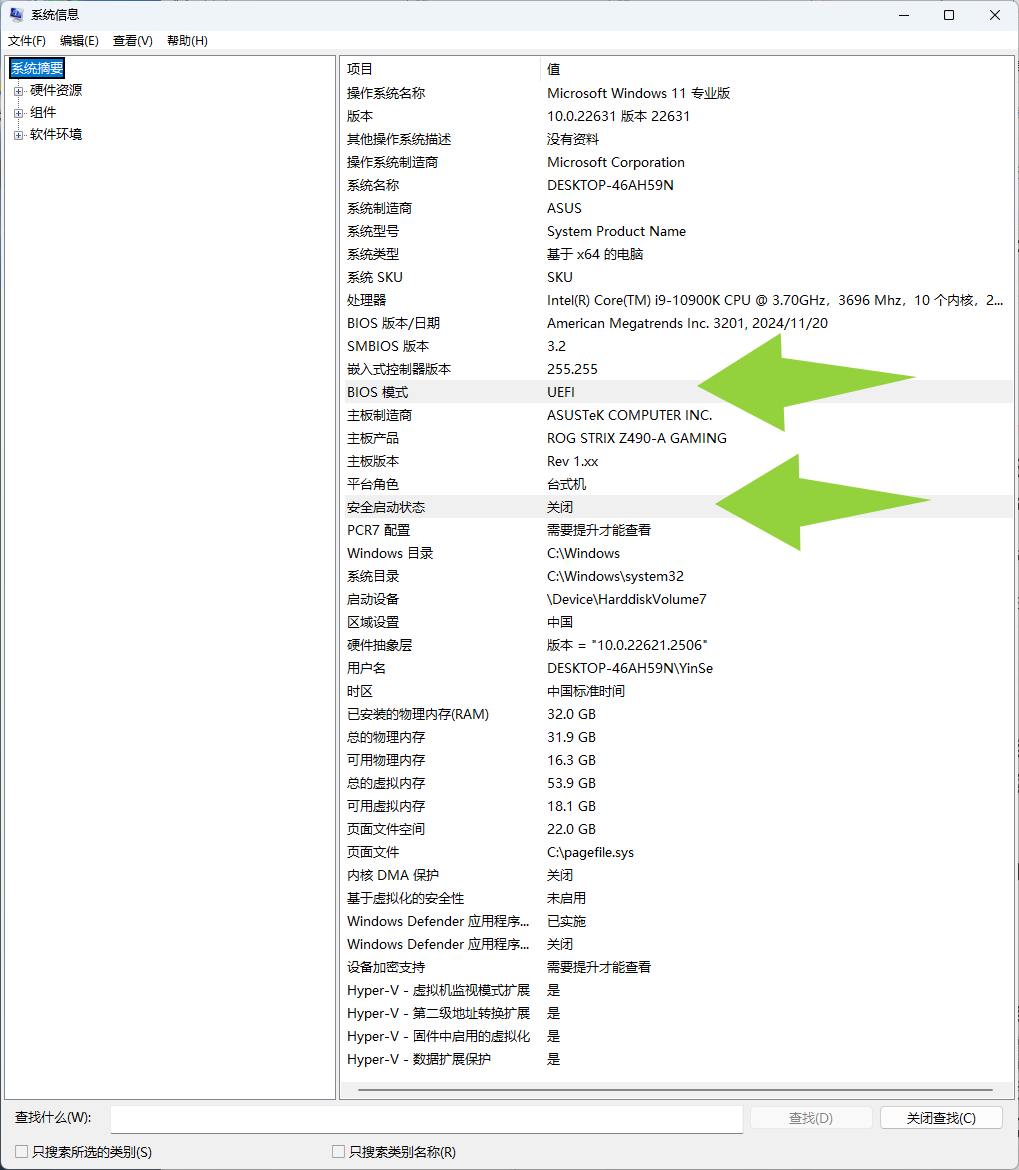
如果当前安全启动状态显示为 启用,需要去Bios里禁用该选项
操作前请务必关闭 BitLocker,否则可能导致你进不了系统:Win+S 输入 BitLocker,进入”管理 BitLocker”,确认操作系统驱动器中的 BitLocker 处于关闭状态,若不是,请关闭
重启电脑,进入 BIOS,进入 Boot 启动部分,找到 Secure Boot,关闭 (改成 Disable/OFF),最后保存,重启电脑即可
如何进入 BIOS?
不同主板厂商不同,右键 点击左下角开始菜单 - 点击 终端管理员(Windows PowerShell [管理员]) ,输入 wmic baseboard get product 后回车即可看到主板型号,去网上/AI搜索你这个型号是按什么键进入BIOS的;随后重启电脑并立刻开始一直狂按这个键,直到看到进入一个你从没见过的界面为止
如何找到 Secure Boot 并更改保存
Secure Boot 就是安全启动,每个主板 BIOS 中所在的位置都不同,一般是 Boot(启动) / Security(安全) / Advanced(高级) 中找到 (若是中文界面更好找),鼠标点击旁边的切换/下拉列表,选到 Disable / NO / OFF / 否 即可;最后 BIOS 中找到 Save & Exit 保存并退出 BIOS 即可成功 (华硕需要先改成 Custom 自定义然后清除秘钥(Key),不同厂商不同,对不上的话建议百度,或者联系客服指导)
禁用内核隔离
禁用即可,一般没什么大碍
右键 点击左下角开始菜单 - 点击 终端管理员(Windows PowerShell [管理员]) ,输入以下内容并回车即可
cmd /c "reg add HKEY_LOCAL_MACHINE\SYSTEM\CurrentControlSet\Control\CI\Config /v VulnerableDriverBlocklistEnable /t REG_DWORD /d 0 /f && bcdedit /set hypervisorlaunchtype off"
若操作失败请检查 BIOS 中是否禁用了 Virtualization Technology(虚拟化技术):进入 BIOS,找到 Virtualization Technolog,并设置为开启 (可参考上面安全启动步骤)
开启直接把 off 改成 on 重新执行一遍
修改 MBR分区为 GPT
2015 年之后的电脑基本全是 GPT,若你使用 Win11 则必定是 GPT
右键 点击左下角开始菜单 - 点击 终端管理员(Windows PowerShell [管理员]) ,输入以下内容并回车即可
Get-Disk -Number 0 | Select-Object PartitionStyle
若输出 GPT 则为 GPT,否则输出为 MBR
若你有多个硬盘且不确定自己哪个硬盘是系统盘的话,右键 点击左下角开始菜单 - 点击 磁盘管理 ,找到你系统盘(一般是 C 盘)左边的磁盘,右键属性 - 卷 - 查看磁盘分区形式是否是 GPT
可参考 这个 进行无损修改
修改 BIOS 模式从 Legacy(传统) 为 UEFI
最近的电脑一般都是 UEFI,部分老主板 (2015年后的电脑大部分都支持UEFI并默认开启) 不支持 UEFI 且修改可能需要重装系统/改引导文件,若你不懂,建议不要操作
右键 点击左下角开始菜单 - 点击 终端管理员(Windows PowerShell [管理员]) ,输入以下内容并回车即可
(Get-ItemProperty -Path "HKLM:\SYSTEM\CurrentControlSet\Control\SecureBoot\State").UEFISecureBootEnabled
输出为 1 即为 UEFI,若为 0 需要确认你主板是否支持(务必搜你主板型号支不支持),不支持得换主板,支持的话:
请务必确保上面 #修改 MBR 分区为 GPT 这一部分为 GPT 分区**,随后:**
重启电脑,进入 BIOS,进入 Boot 安全部分,找到 Boot Mode 相关项,将 Legacy 改成 UEFI,最后保存,重启电脑即可
如何进入 BIOS?
不同主板厂商不同,右键 点击左下角开始菜单 - 点击 终端管理员(Windows PowerShell [管理员]) ,输入 wmic baseboard get product 后回车即可看到主板型号,去网上/AI搜索你这个型号是按什么键进入BIOS的;随后重启电脑并立刻开始一直狂按这个键,直到看到进入一个你从没见过的界面为止
如何找到 Boot Mode 并更改保存
每个主板 BIOS 中所在的位置都不同,一般是 Boot(启动) 中找到 (若是中文界面更好找),找到 Boot Mode (UEFI / Legacy) 相关字眼并改成 UEFI ;最后 BIOS 中找到 Save & Exit 保存并退出 BIOS 即可成功 (不同厂商不同,对不上的话建议百度)
禁用 TPM
即首信任的平台模块,新电脑基本都有并且默认开启
操作前请务必关闭 BitLocker,否则可能导致你进不了系统:Win+S 输入 BitLocker,进入”管理 BitLocker”,确认操作系统驱动器中的 BitLocker 处于关闭状态,若不请关闭
重启电脑,进入 BIOS,进入 Security 安全部分,找到 TPM 相关项,关闭 (改成 Disable/OFF),最后保存,重启电脑即可
如何进入 BIOS?
不同主板厂商不同,右键 点击左下角开始菜单 - 点击 终端管理员(Windows PowerShell [管理员]) ,输入 wmic baseboard get product 后回车即可看到主板型号,去网上/AI搜索你这个型号是按什么键进入BIOS的;随后重启电脑并立刻开始一直狂按这个键,直到看到进入一个你从没见过的界面为止
如何找到 TPM 并更改保存
每个主板 BIOS 中所在的位置都不同,一般是 Security(安全) / Advanced(高级) 中找到 (若是中文界面更好找),鼠标点击旁边的切换/下拉列表,选到 Disable / NO / OFF / 否 即可;最后 BIOS 中找到 Save & Exit 保存并退出 BIOS 即可成功 (不同厂商不同,对不上的话建议百度)
要启动就是同样的方法了
开启 CPU 虚拟化技术
验证是否开启(正常默认是开着的):右键 点击左下角开始菜单 - 点击 任务管理器 - 选择上方 性能页,CPU 部分右下角 “虚拟化:” 后是否已启用,若不是,请看下方教程 (下方根据你 CPU 品牌分类,若不清楚去查一下自己电脑配置)
Intel 平台:重启电脑,进入 BIOS,进入 Advanced 高级部分,找到 Intel Virtualization Technology,启用 (改成 Enable/ON),最后保存,重启电脑即可
AMD 平台:重启电脑,进入 BIOS,进入 Advanced 高级部分,找到 SVM mode,启用 (改成 Enable/ON),最后保存,重启电脑即可
如何进入 BIOS?
不同主板厂商不同,右键 点击左下角开始菜单 - 点击 终端管理员(Windows PowerShell [管理员]) ,输入 wmic baseboard get product 后回车即可看到主板型号,去网上/AI搜索你这个型号是按什么键进入BIOS的;随后重启电脑并立刻开始一直狂按这个键,直到看到进入一个你从没见过的界面为止
如何找到并更改保存
每个主板 BIOS 中所在的位置都不同,一般是 Advanced(高级) 中找到 (若是中文界面更好找),鼠标点击旁边的切换/下拉列表,选到 Enable / YES / ON / 是 即可;最后 BIOS 中找到 Save & Exit 保存并退出 BIOS 即可成功 (不同厂商不同,对不上的话建议百度)